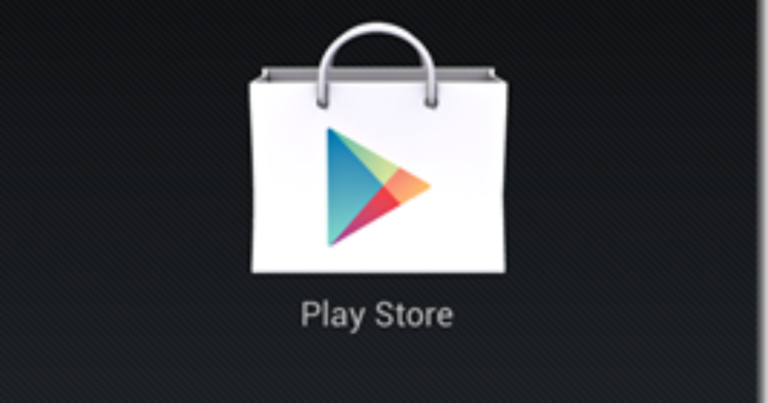Как получить экран блокировки в стиле леденца на палочке на каждом Android
Экран блокировки Android был одним из основных изменений в недавнем выпуске Lollipop от Google. В отличие от любого из предыдущих выпусков, этот позволяет пользователям видеть входящие уведомления на экранах блокировки, чтобы они могли напрямую открывать соответствующее приложение. Прямо как iOS.
Программы для Windows, мобильные приложения, игры - ВСЁ БЕСПЛАТНО, в нашем закрытом телеграмм канале - Подписывайтесь:)
Обновленный экран блокировки понравился большинству пользователей, в том числе и мне. Но есть много людей, которым не нравятся изменения и нравится экран блокировки в стиле звонка (также известный как экран блокировки на основе CM), который ориентирован на более легкий запуск приложений, а не на уведомления.
Hi Locker для Android
Приложение, о котором я собираюсь поговорить сегодня, – это ответ для всех пользователей Android, которым не нравится их текущий экран блокировки: для тех, кто вечно ждет обновления Lollipop, а также для тех, у кого уже есть экран блокировки Lollipop и которые хотят вернуться. Hi Locker предоставит вам опыт работы как с новыми, так и с классическими экранами блокировки, поэтому вы можете выбрать тот опыт, который вам действительно полезен.
Привет шкафчик основан на последних рекомендациях по материальному дизайну, а настройки по умолчанию после установки устанавливаются на классический экран блокировки. В начальных настройках приложению должен быть предоставлен доступ к уведомлениям. Вам также необходимо отключить экран блокировки системы по умолчанию, иначе у вас может остаться два шкафчика. Опция доступна в настройках приложения.
После завершения начальной настройки перейдите к Персонализировать раздел, чтобы начать настройку вашего нового экрана блокировки.
Для стиля разблокировки вы можете выбрать леденец или Классический вариант. Это первое, что вы должны выбрать, так как все остальные настройки и предварительные просмотры изменятся вместе с этим. Затем просмотрите формат виджета часов и погоды вместе с приветственным сообщением.
Фон экрана блокировки не зависит от системных настроек, поэтому его можно изменить в приложении. Hi Locker показывает эффект размытия при разблокировке, что приятно для глаз.
Наконец, вы можете изменить ярлыки по умолчанию. Это один из вариантов, который делает Hi Locker лучше, чем стандартный экран блокировки Lollipop, где пользователи не могут изменить номеронабиратель по умолчанию и приложение камеры. Классический шаблон дает 5 ярлыков, расположенных по кругу. Вы должны перетаскивать элементы в кольцо, чтобы выбрать пользовательские приложения.
Так, на всякий случай: Меню из трех точек позволяет сбросить настройки до значений по умолчанию, если вам нужно быстро вернуться к исходным настройкам.
Кроме того, помимо перечисленных выше функций, вы можете установить ШТЫРЬ или Шаблон как один из предпочтительных способов разблокировки. Hi Locker также поддерживает опцию Trusted Wi-Fi network, которая позволяет разблокировать ваш телефон, когда вы находитесь в зоне распознавания Wi-Fi. Возможность занести приложения в черный список, чтобы не отображать их уведомления на экране блокировки, доступна под Безопасность настройки.
Вывод
Это был Hi Locker и набор функций, которыми он обладает. Он работает на Android 4.1 и выше – почти 93% устройств Android. Я бы порекомендовал Hi Locker даже для пользователей, которые используют Lollipop, поскольку параметры настройки, которые вы здесь получаете, по-прежнему лучше, чем стандартный экран блокировки.
Программы для Windows, мобильные приложения, игры - ВСЁ БЕСПЛАТНО, в нашем закрытом телеграмм канале - Подписывайтесь:)